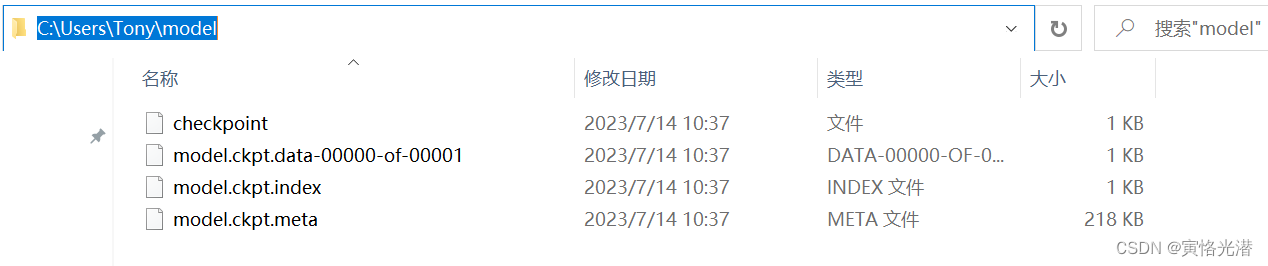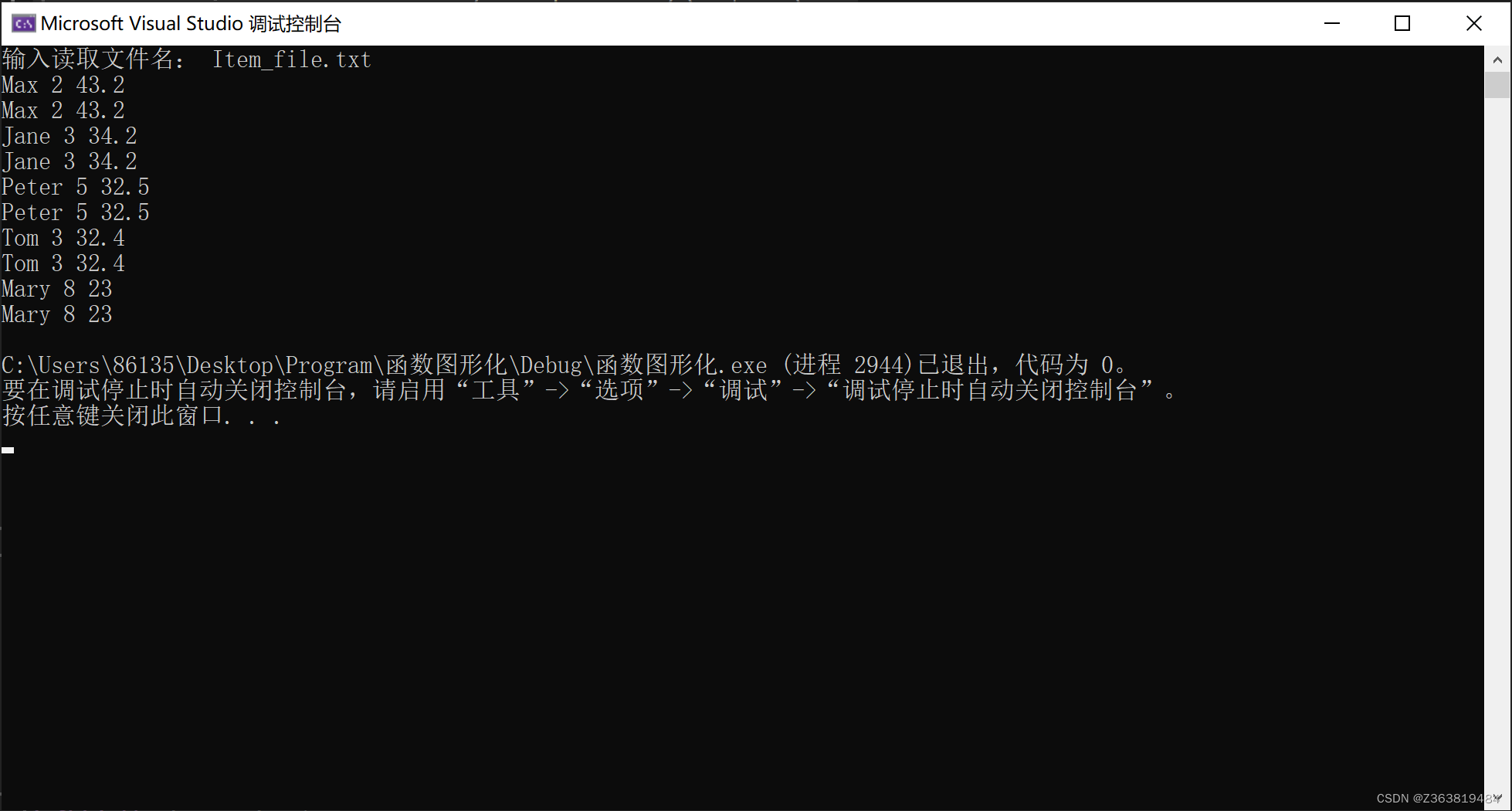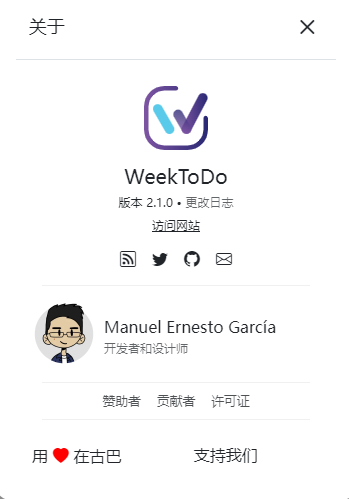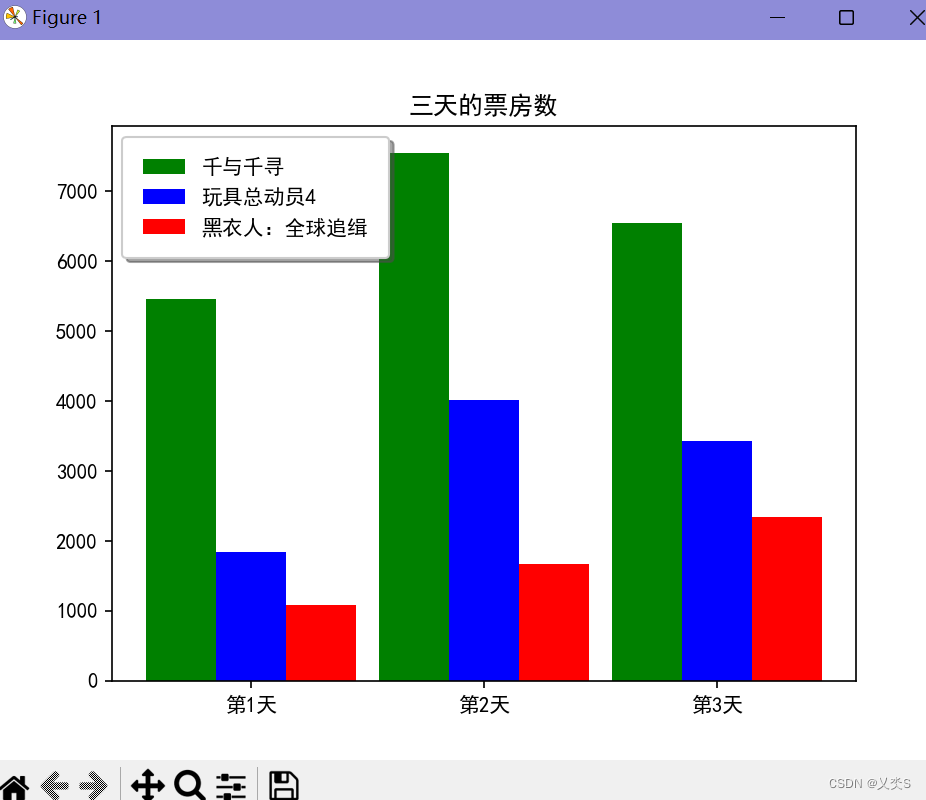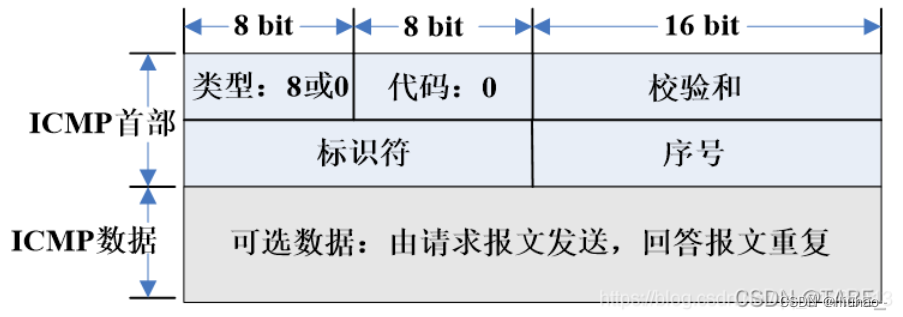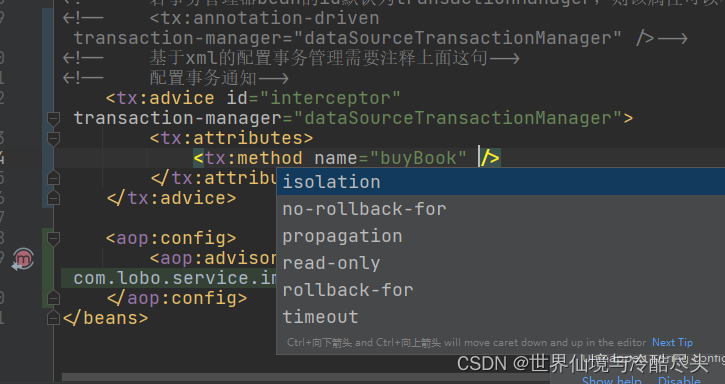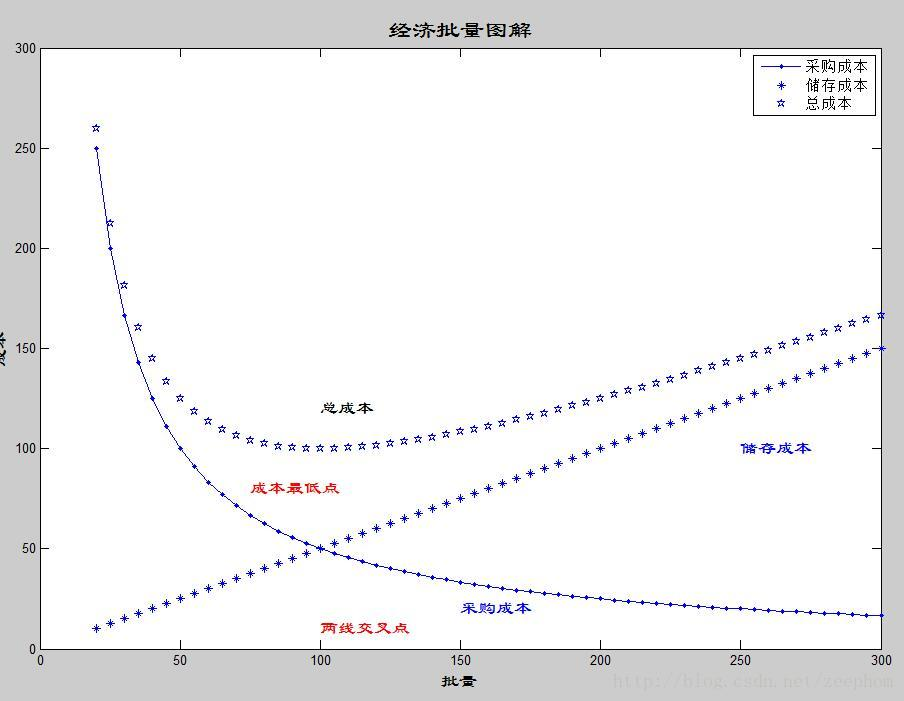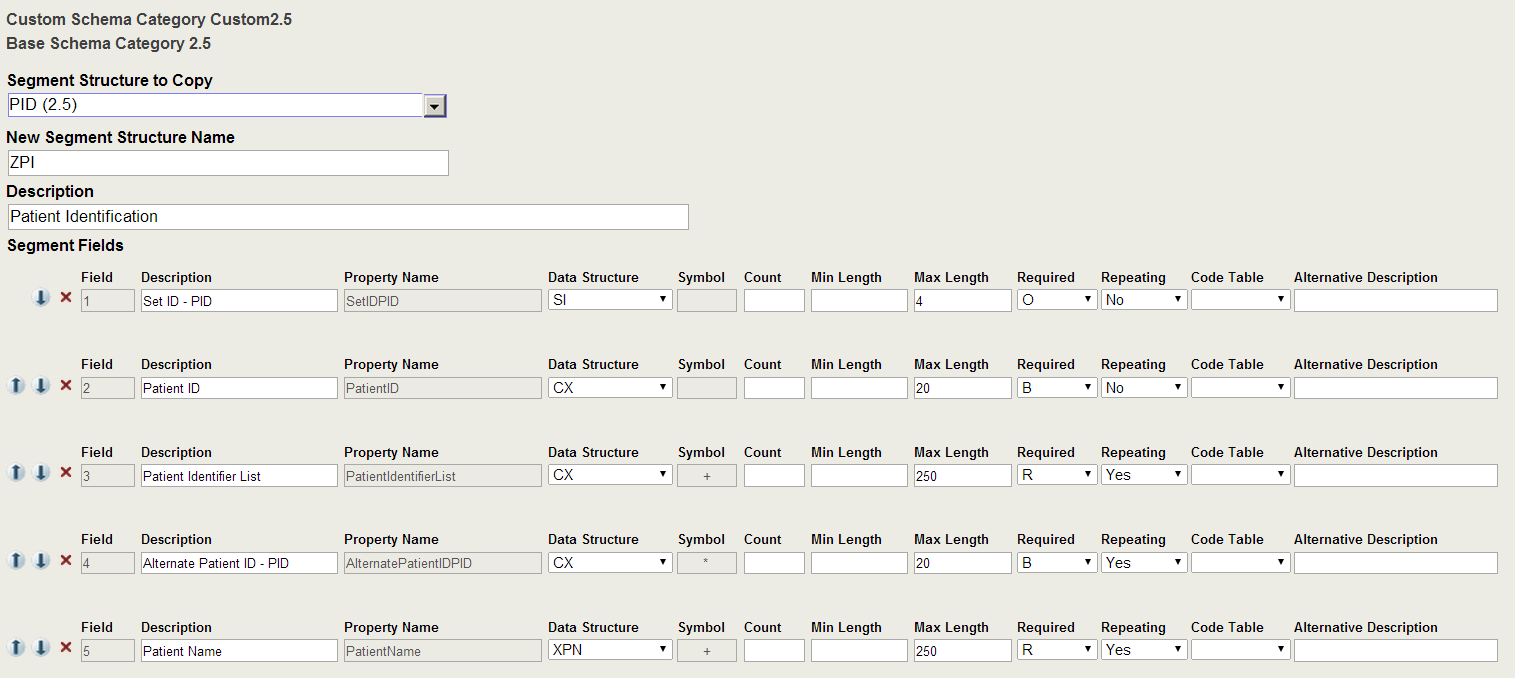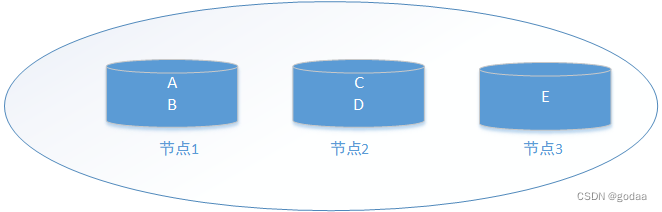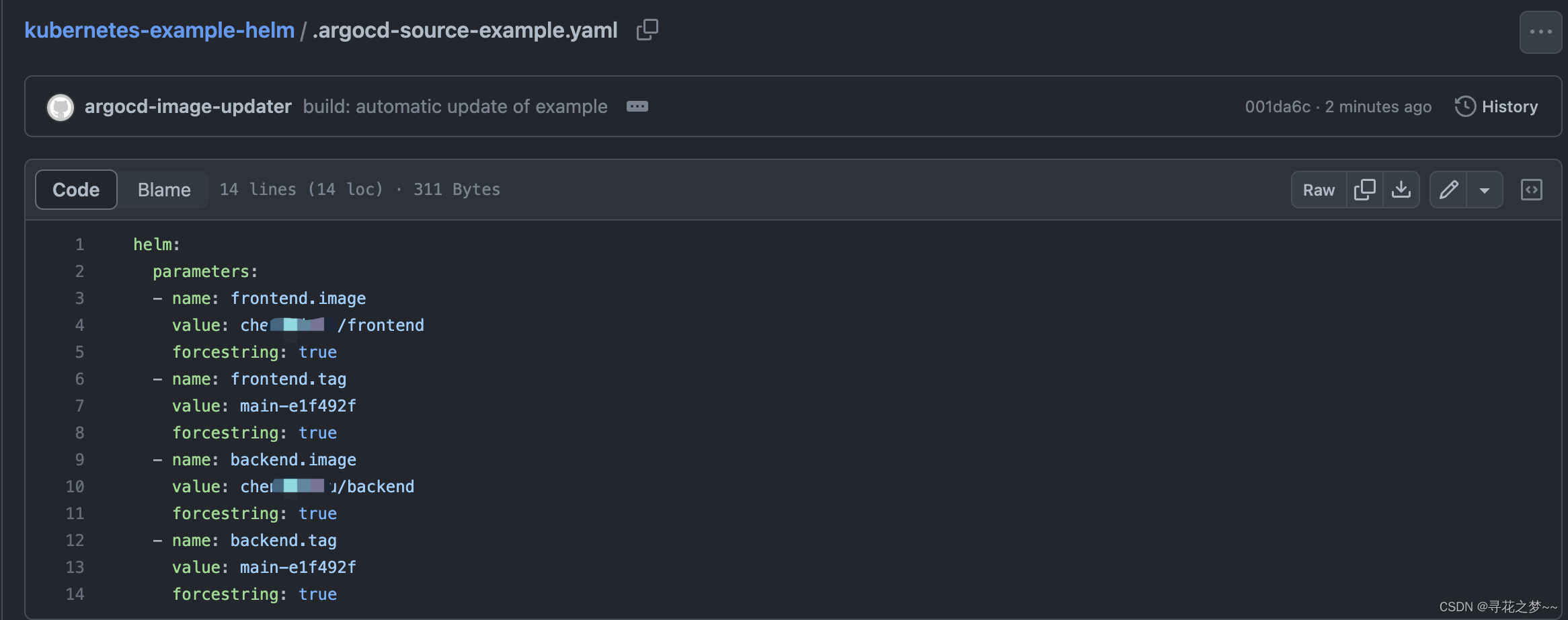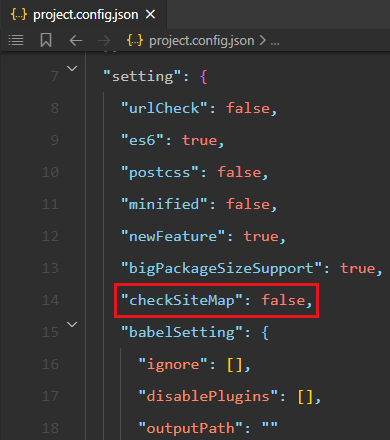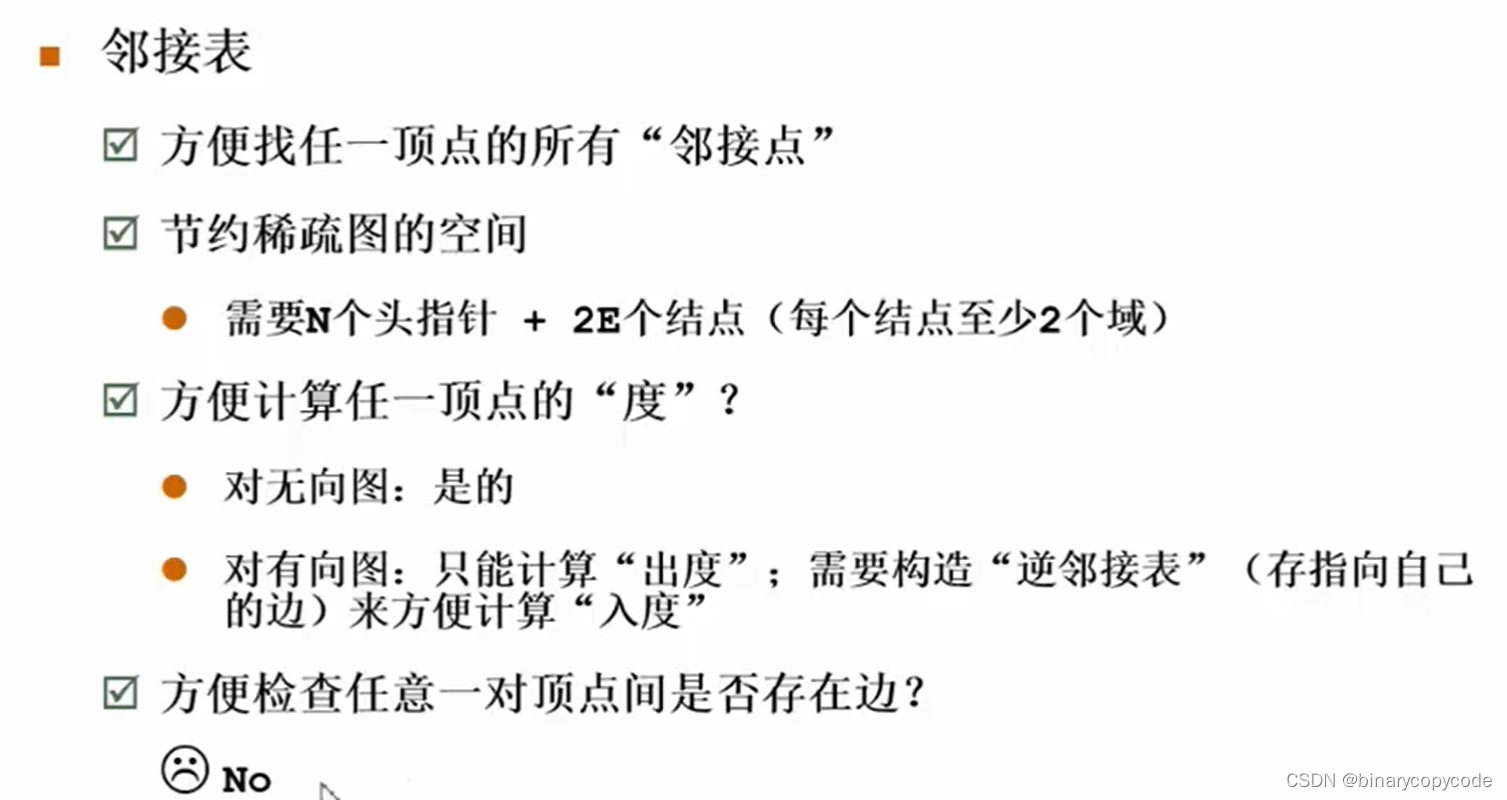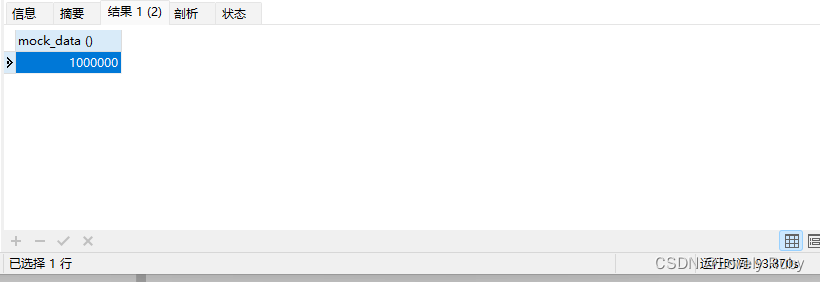通过docker stats命令可以很方便的看到当前宿主机上所有容器的CPU,内存以及网络流量等数据,一般小公司够用了。但是,docker stats统计结果只能是当前宿主机的全部容器,数据资料是实时的,没有地方存储、没有健康指标过线预警等功能
容器监控3剑客
CAdvisor监控收集+InfluxDB存储数据+Granfana展示图表
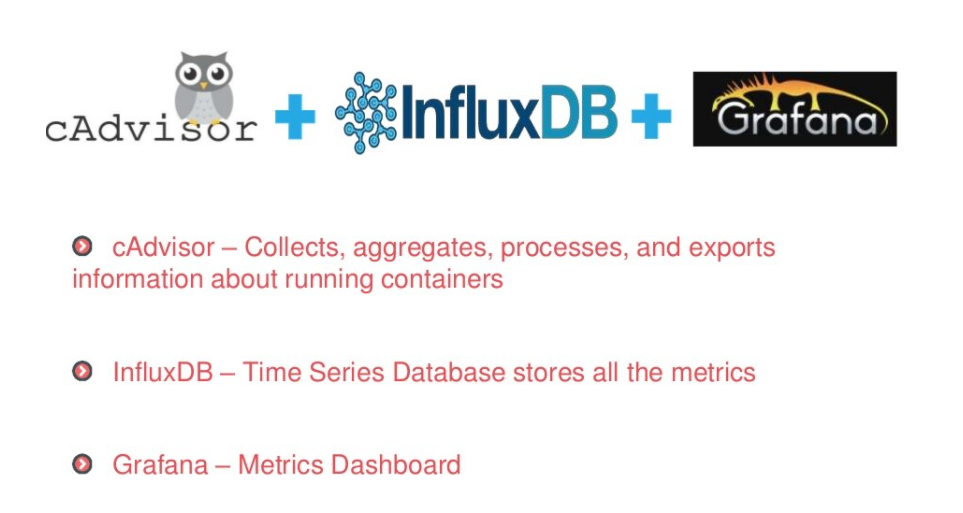
CAdvisor
CAdvisor是一个容器资源监控工具,包括容器的内存,CPU,网络IO,磁盘IO等监控,同时提供了一个
WEB页面用于查看容器的实时运行状态。CAdvisor默认存储2分钟的数据,而且只是针对单物理机。
不过,CAdvisor提供了很多数据集成接口,支持InfluxDB,Redis,Kafka,Elasticsearch等集成,可以加
上对应配置将监控数据发往这些数据库存储起来。
CAdvisor功能主要有两点
- 展示Host和容器两个层次的监控数据。
- 展示历史变化数据。
InfluxDB
InfluxDB是用Go语言编写的一个开源分布式时序、事件和指标数据库,无需外部依赖。
CAdvisor默认只在本机保存最近2分钟的数据,为了持久化存储数据和统一收集展示监控数据,需要将数据存储到InfluxDB中。InfluxDB是一个时序数据库,专门用于存储时序相关数据,很适合存储CAdvisor的数据。而且,CAdvisor本身已经提供了InfluxDB的集成方法,丰启动容器时指定配置即可。
InfluxDB主要功能:
- 基于时间序列,支持与时间有关的相关函数(如最大、最小、求和等);
- 可度量性:你可以实时对大量数据进行计算;
- 基于事件:它支持任意的事件数据;
Granfana
Grafana是一个开源的数据监控分析可视化平台,支持多种数据源配置(支持的数据源包括InfluxDB, MySQL, Elasticsearch, OpenTSDB、Graphite等)和丰富的插件及模板功能,支持图表权限控制和报警Grafan主要特性
- 灵活丰富的图形化选项
- 可以混合多种风格
- 支持白天和夜间模式
- 多个数据源
compose容器编排+容器监控三剑客
新建目录
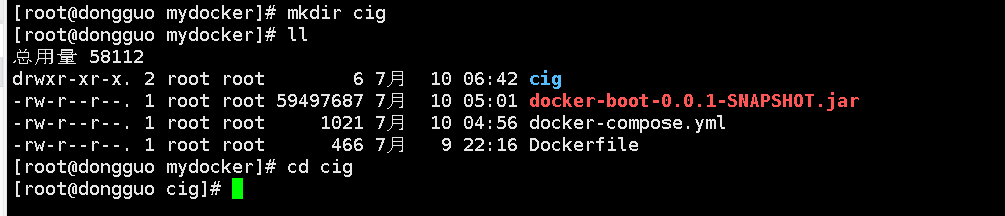
新建3件套组合的docker-compose.yml
version: '3.1'
volumes:
grafana_data: {}
services:
influxdb:
image: tutum/influxdb:0.9
restart: always
environment:
- PRE_CREATE_DB=cadvisor
ports:
- "8083:8083"
- "8086:8086"
volumes:
- ./data/influxdb:/data
cadvisor:
image: google/cadvisor
links:
- influxdb:influxsrv
command: -storage_driver=influxdb -storage_driver_db=cadvisor -storage_driver_host=influxsrv:8086
restart: always
ports:
- "8080:8080"
volumes:
- /:/rootfs:ro
- /var/run:/var/run:rw
- /sys:/sys:ro
- /var/lib/docker/:/var/lib/docker:ro
grafana:
user: "104"
image: grafana/grafana
user: "104"
restart: always
links:
- influxdb:influxsrv
ports:
- "3000:3000"
volumes:
- grafana_data:/var/lib/grafana
environment:
- HTTP_USER=admin
- HTTP_PASS=admin
- INFLUXDB_HOST=influxsrv
- INFLUXDB_PORT=8086
- INFLUXDB_NAME=cadvisor
- INFLUXDB_USER=root
- INFLUXDB_PASS=root

启动docker-compose文件
docker-compose up
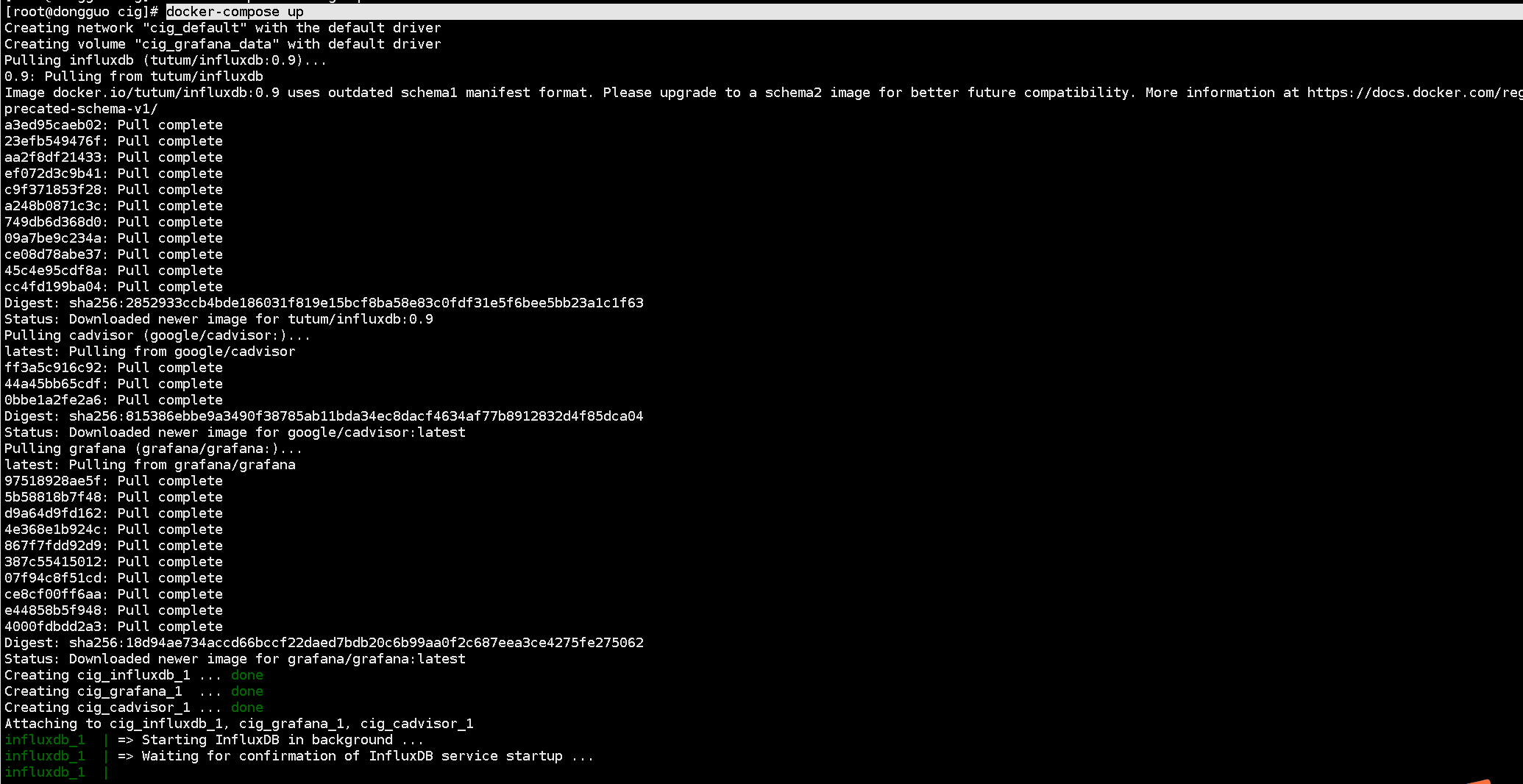
等待比较长的一段时间
实在太慢可以考虑换源
https://www.yii666.com/blog/450976.html
查看三个服务容器是否启动

浏览cAdvisor收集服务,http://ip:8080/
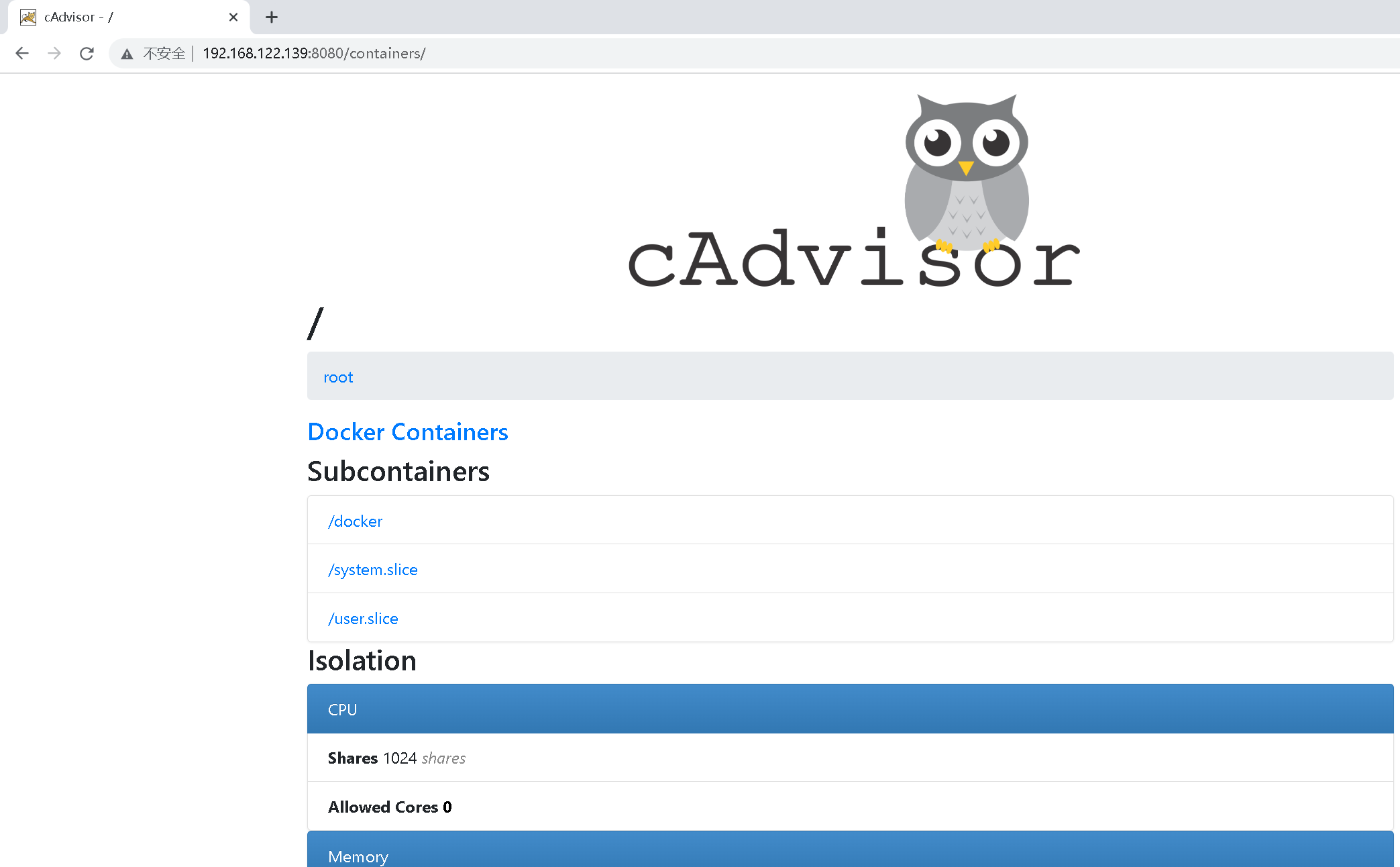
第一次访问慢,cadvisor也有基础的图形展现功能,这里主要用它来作数据采集
浏览influxdb存储服务,http://ip:8083/
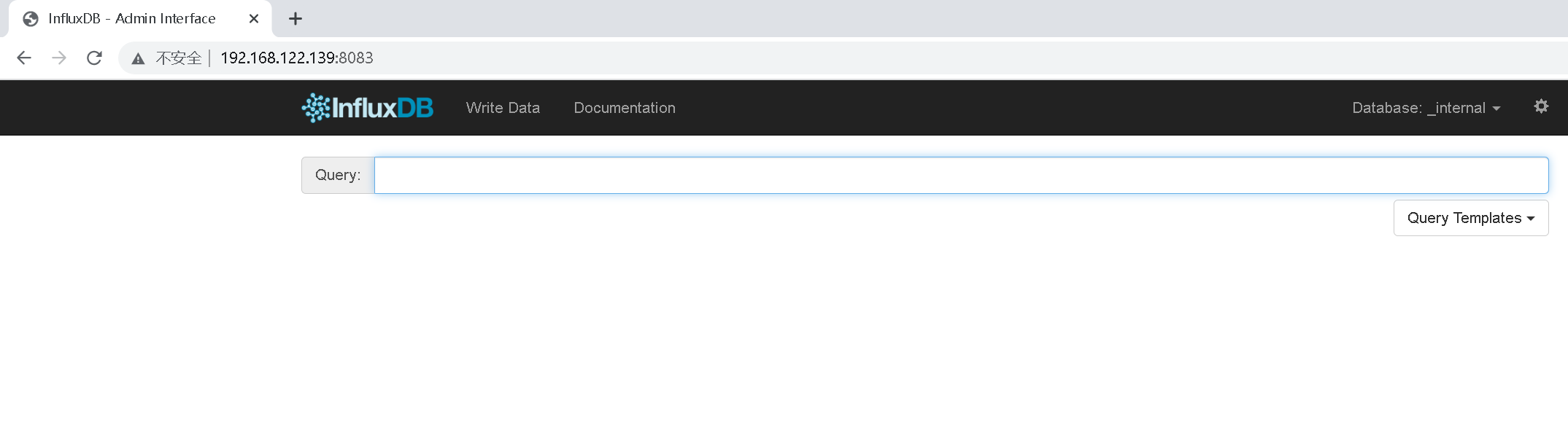
浏览grafana展现服务,http://ip:3000
默认帐户密码(admin/admin)
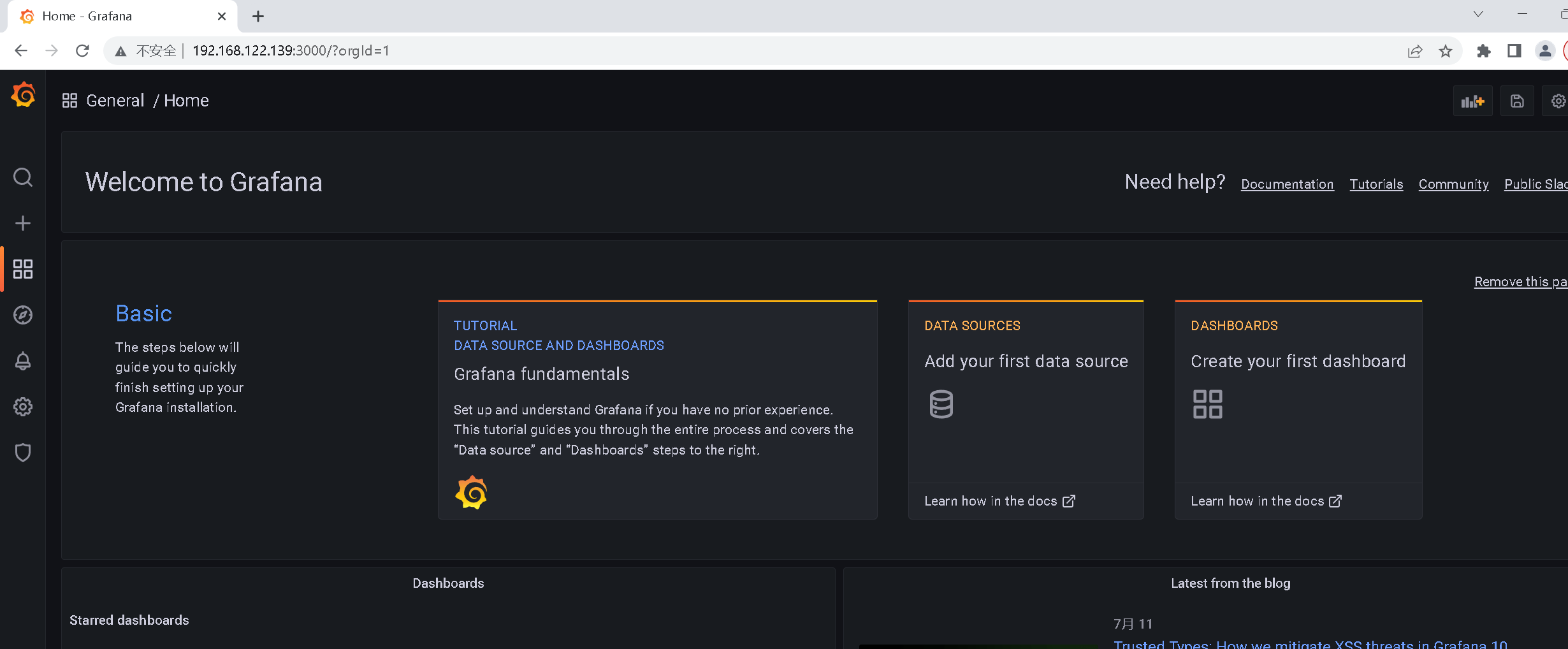
配置数据源
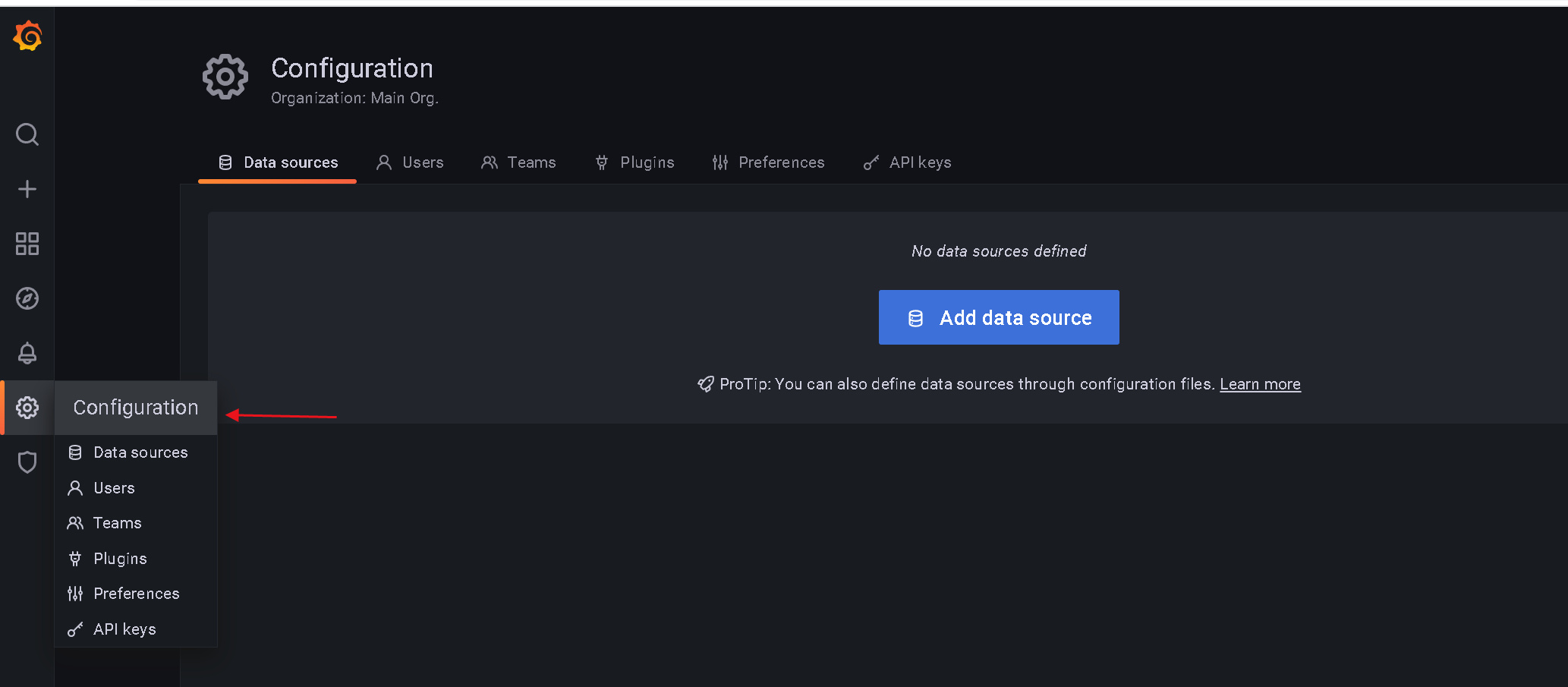
选择influxdb数据源
选择InfluxDB数据源,Name不要写死IP , 使用名称即可 , 因为前面的docker-compose 容器编排文件中有配置名称这块 , 且IP有可能随着Docker 的每一次重启而变动
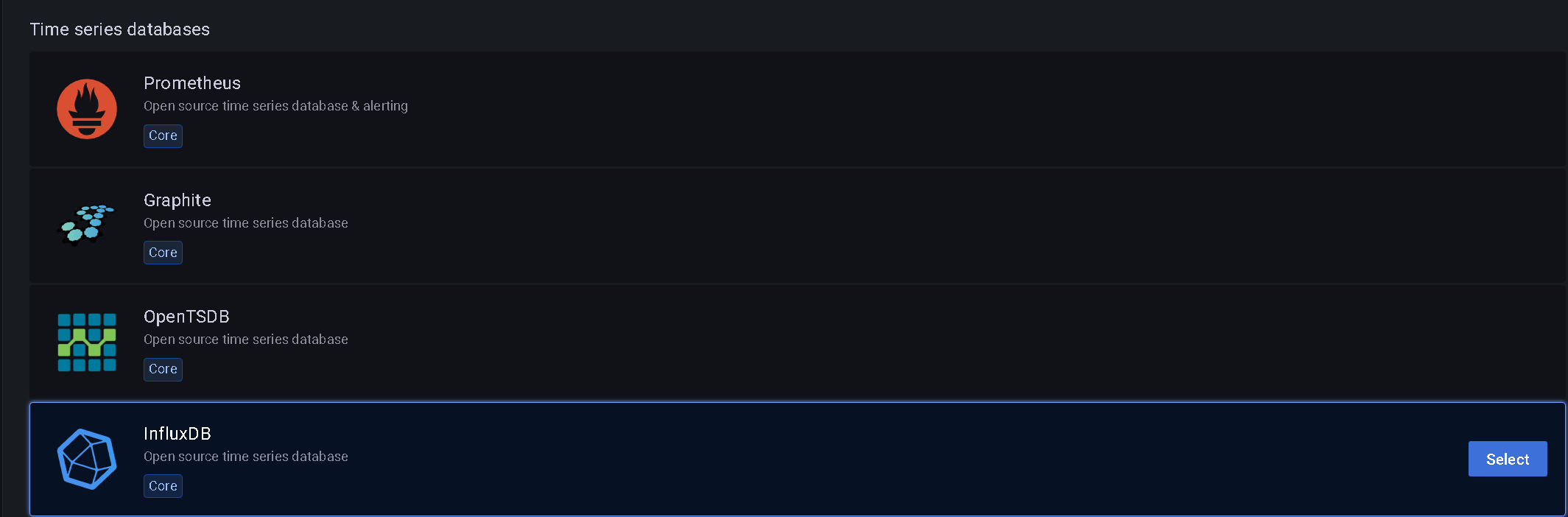
配置细节
Database 使用cadvisor 同样是因为前面我们在docker-compose文件中有给influxDB初始化了一个数据库, cAdvisor也是将数据写入的该库 , 账户 root 密码自己设置。
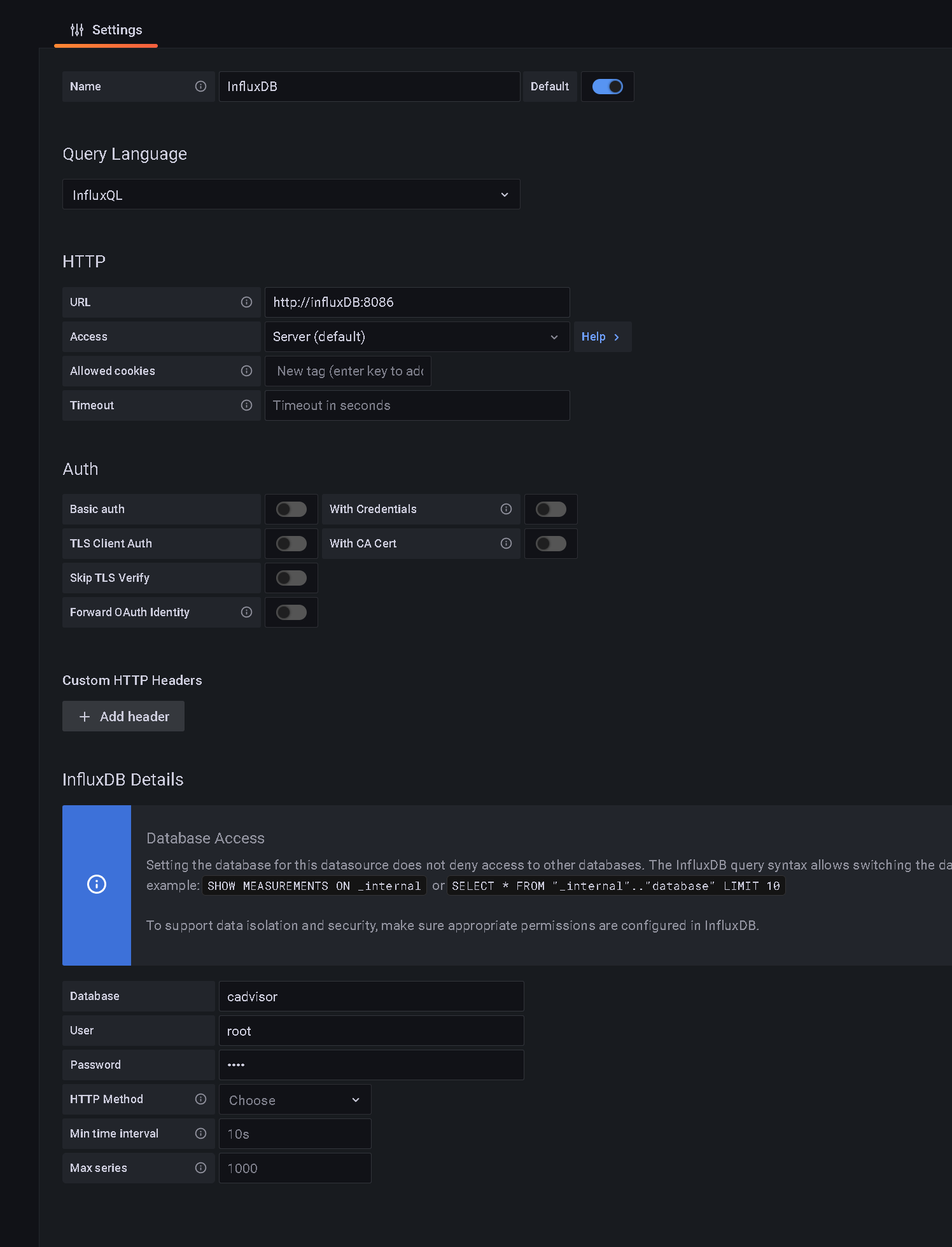
配置面板panel
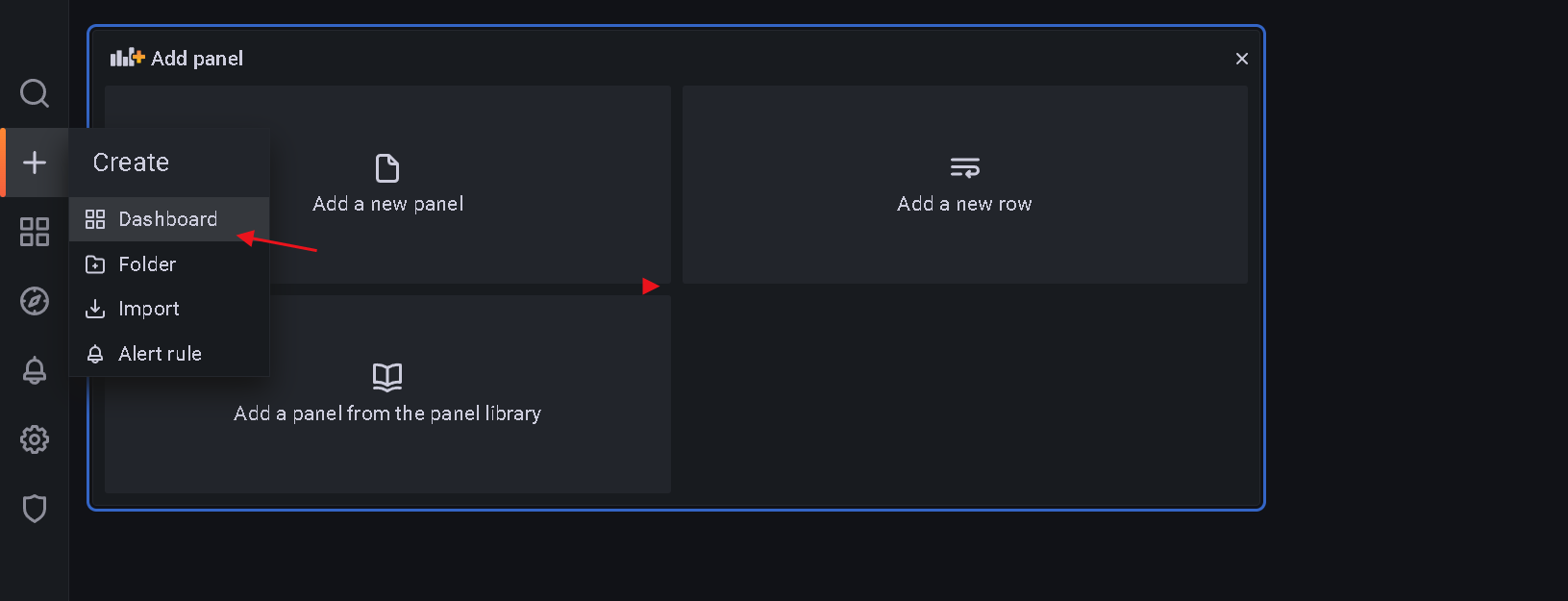
添加一个面板
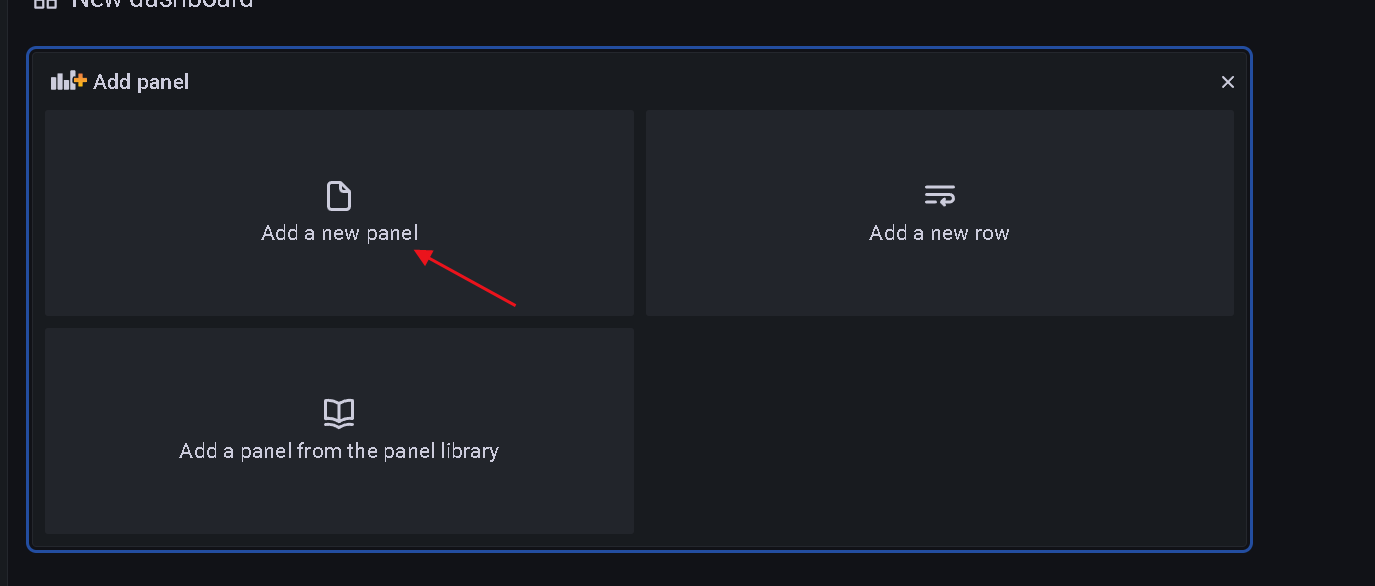
在右侧可以选择各式各样的图形 , 柱状图 , 虚线图等
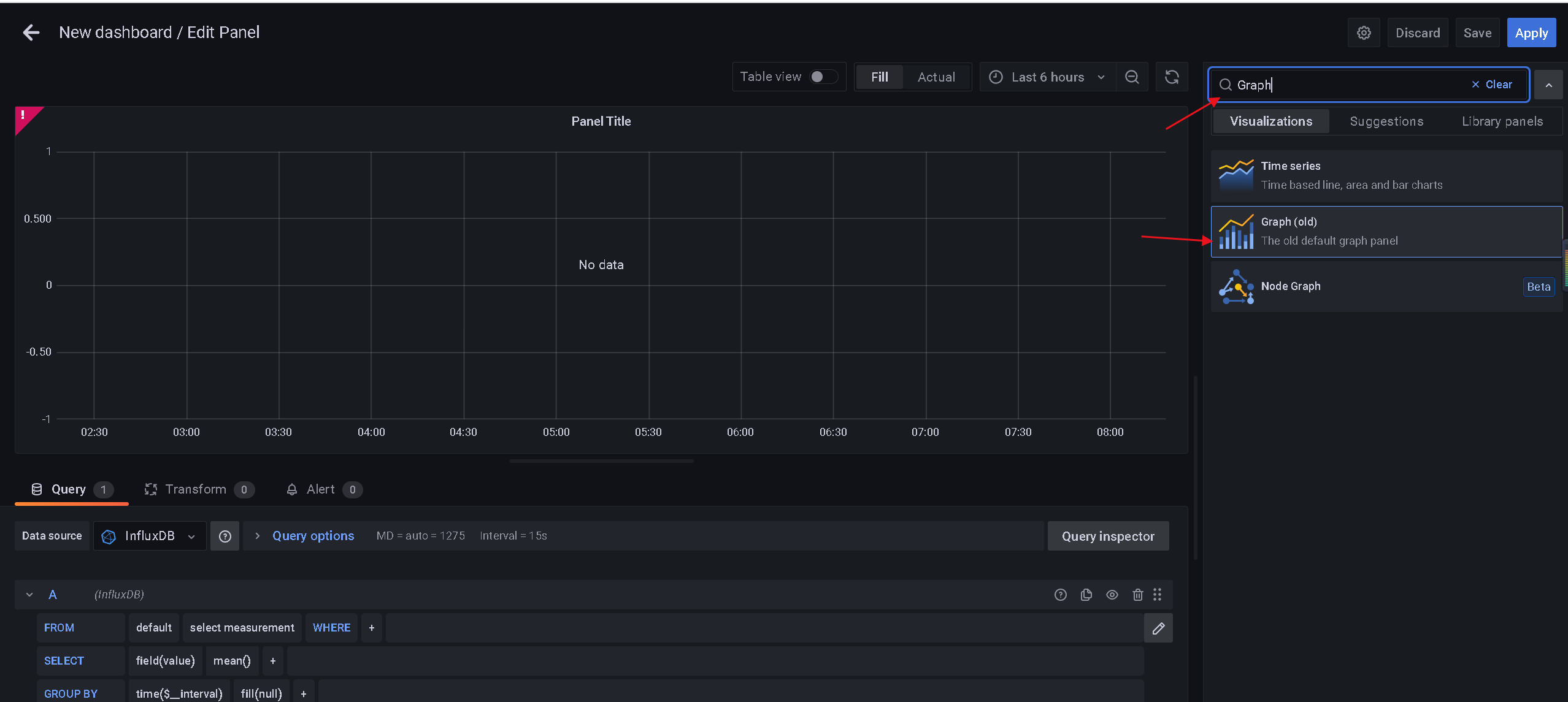
Query一栏里面的配置类似于SQl的选项, default是默认查询那个字段, 后面是筛选条件 , 其他的都不用管 ALIAS 是给这项起个别名, 如果需要一张图展示多个数据项, 可以继续添加查询语句 , B 、C之类的 ,
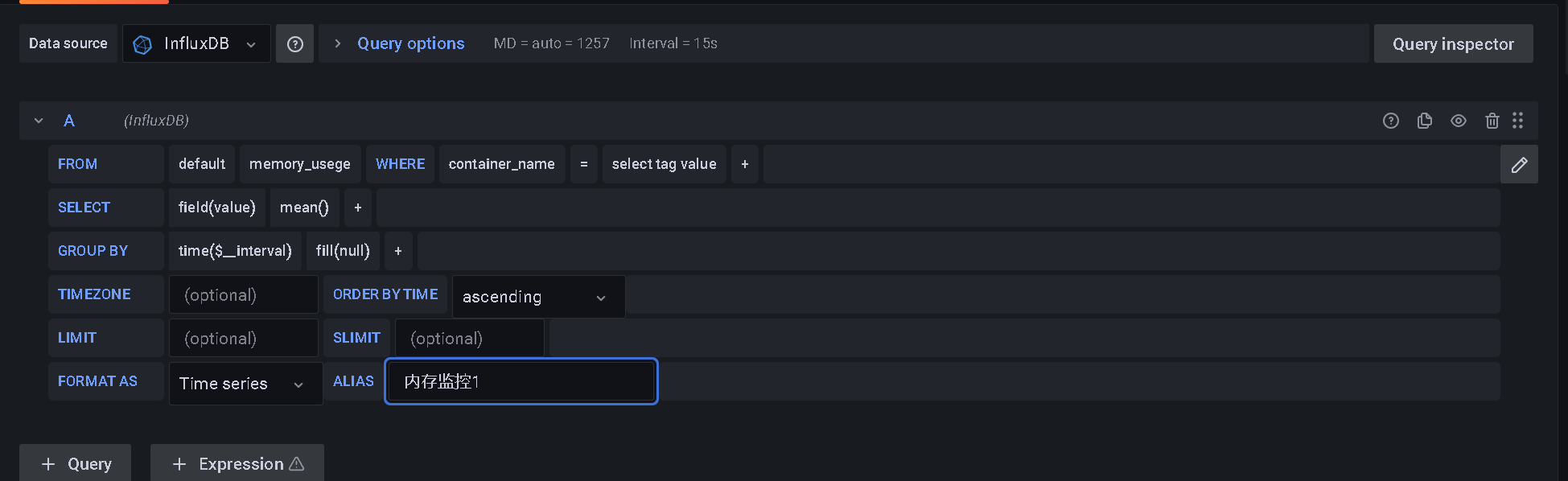
配置完成之后进行保存
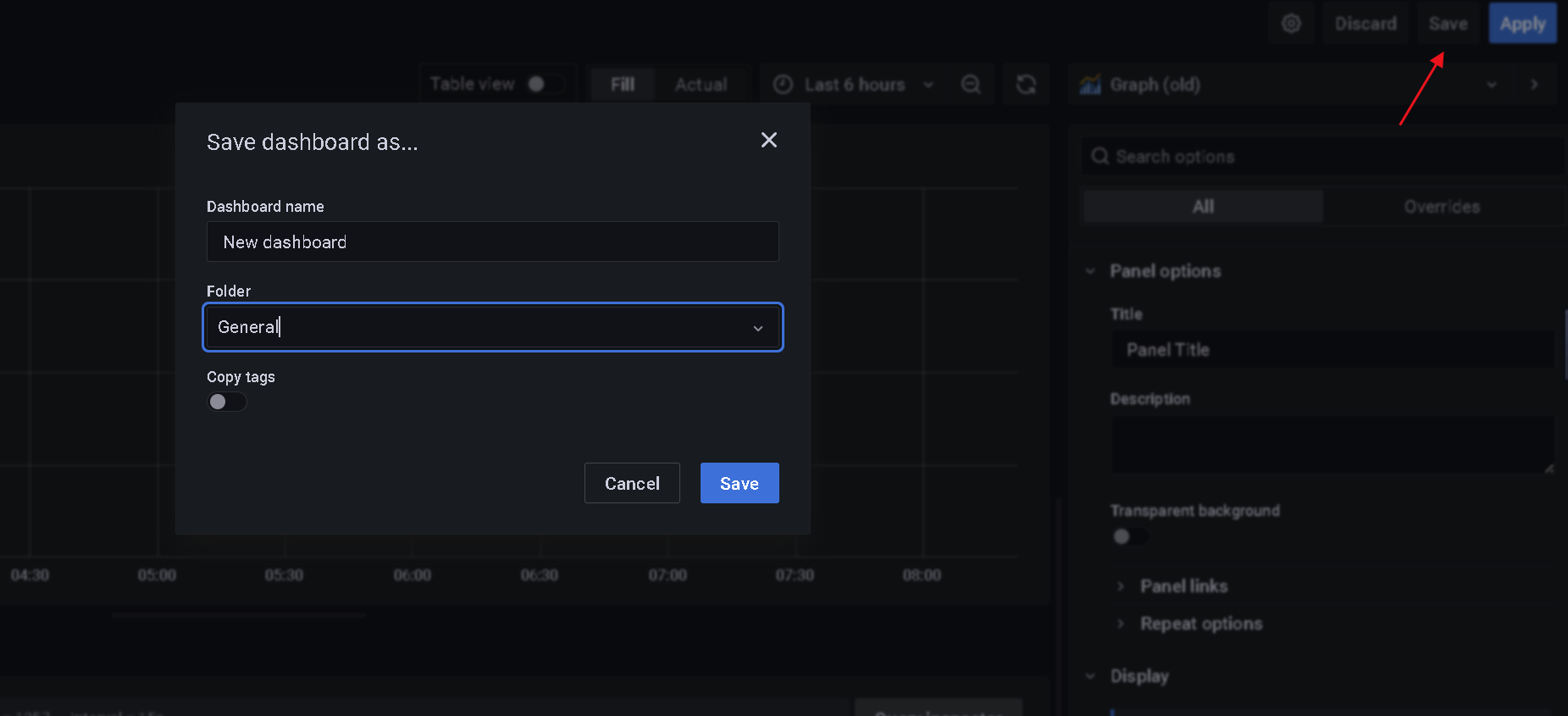
到这里cAdvisor+InfluxDB+Grafana容器监控系统就部署完成了